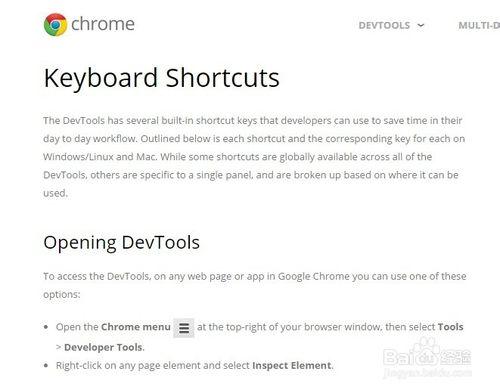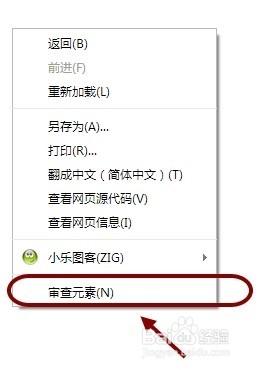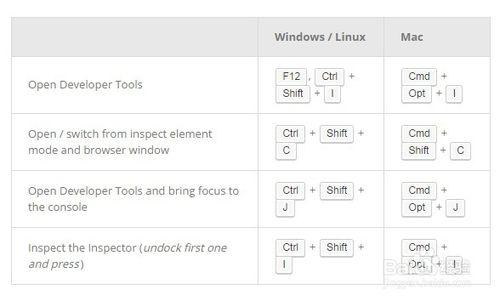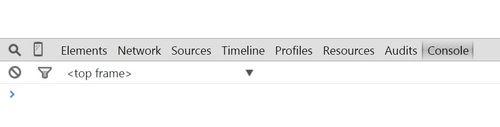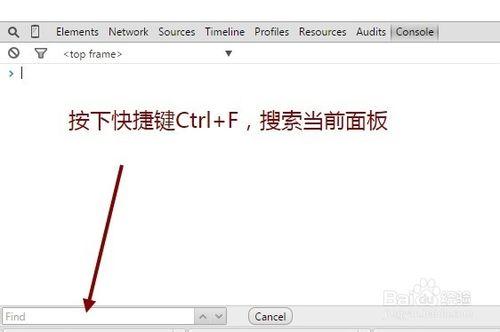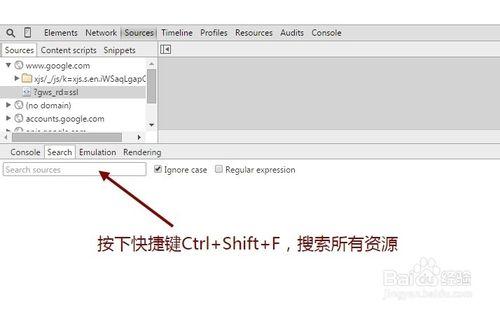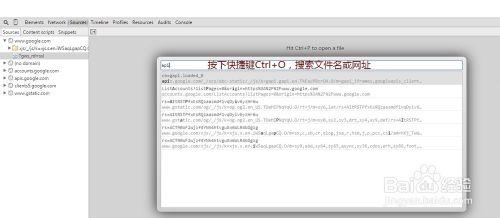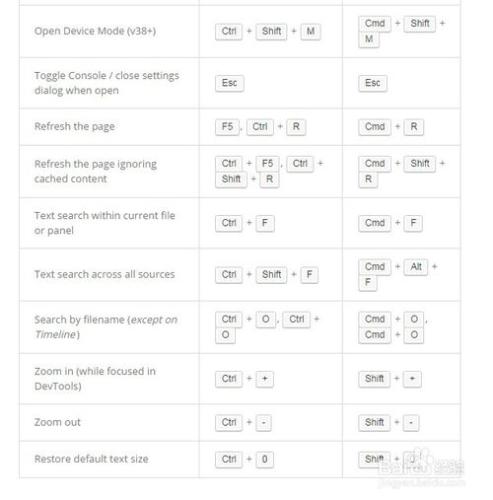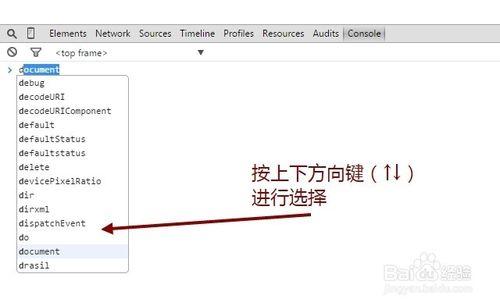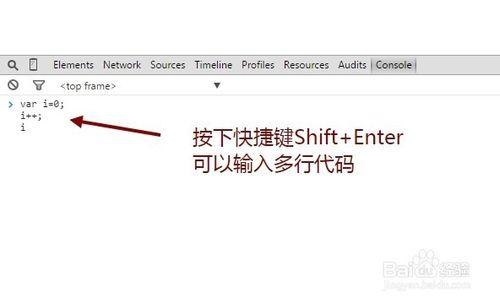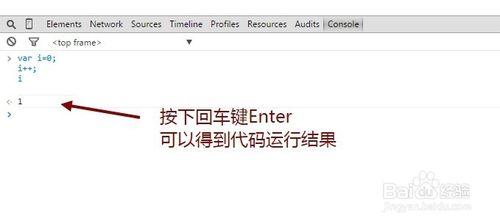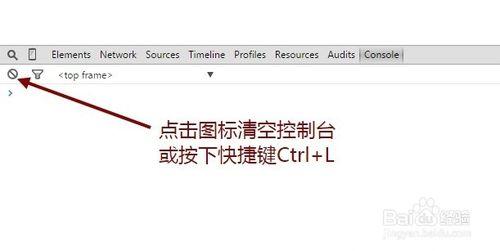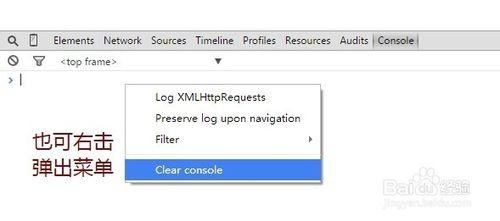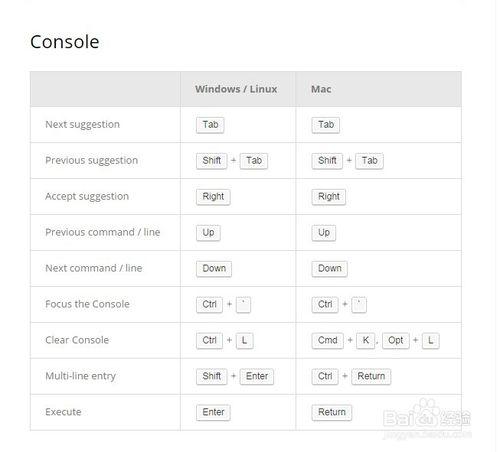我們知道,Chrome瀏覽器中有許多實用的快捷鍵,而在開發者工具,即我們常說的“審查元素”功能中,也有很多快捷鍵,能幫大家提高效率。
工具/原料
Chrome瀏覽器
方法/步驟
首先,開啟Chrome開發者工具,有個快捷鍵F12。
反覆按下F12可以切換狀態(開啟或關閉)。
當然,你也可以在原網頁,直接右擊“審查元素”
或者按下快捷鍵組合:
Ctrl+Shift+I(進入開發者工具)
Ctrl+Shift+J (進入開發者工具,並定位到控制檯Console)
Ctrl+Shift+J (進入開發者工具,或者切換審查元素的狀態)
同普通網頁一樣,我們可以通過,按下Ctrl,同時滾動滑鼠滾輪,
來對開發者工具頁面進行縮放。
也可以全部使用鍵盤快捷鍵來操作
Ctrl + 放大
Ctrl - 縮小
Ctrl 0 恢復預設大小
下面來看看如何使用快捷鍵在Chrome開發者工具中搜索。
Ctrl+F (在當前面板搜尋)
Ctrl+Shift+F (在所有面板搜尋文字,支援區分大小寫、正則表示式)
Ctrl+O(搜尋檔名,包括網址)
我們來小結一下剛剛介紹的快捷鍵。
下面,我們重點介紹一下在控制檯Console中的實用快捷鍵。
在控制檯中,輸入字元,可以得到Chrome的提示(列出函式名、物件名、變數名等)。
這時我們可以使用上下方向鍵(↑↓),來挑選。
如果我們輸入JS程式碼時,需要換行,則可以按下快捷鍵Shift+Enter
按下回車鍵Enter,可以得到程式碼執行結果
按下Ctrl+L,可以清除控制檯,保持介面清爽。
當然你也可以直接點選清空控制檯的圖示。
甚至也可以右擊控制檯,點選彈出選單中的Clear console
在未輸入程式碼的情況下,如果我們使用上下方向鍵(↑↓),可以得到我們之前在控制檯中輸入的一些命令。這個就很像DOS命令列中的功能。
至此,我們來總結一下Chrome瀏覽器中Console控制檯中的常用快捷鍵。
注意事項
按下快捷鍵Ctrl+Shift+J直接進入Chrome控制檯
使用某些快捷鍵時,需確保開發者工具已開啟且啟用。